آيباد: كيفية إدخال أو إزالة بطاقة SIM
تعلم كيفية الوصول إلى بطاقة SIM على آيباد من آبل من خلال هذا الدليل.
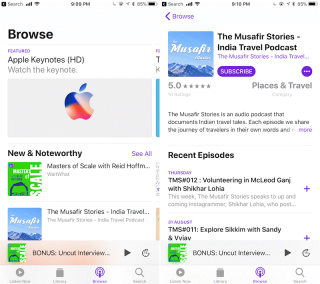
أدركت Apple أخيرًا أن تطبيق Podcast الخاص بها يحتاج إلى تغيير وأن نظام التشغيل iOS 11 يمنحه حياة جديدة. يعد التحديث المرئي الذي طال انتظاره للتطبيق جذابًا ويسهل إضافة البودكاست والاستماع إليه. بالإضافة إلى ذلك ، سيوصي حتى الآن ببضع ملفات podcast للتعرف على ذوقك. الميزات الجديدة لكل من المنشئ والمستخدم.
تصميم مبتكر لعلامات التبويب
أول شيء ستلاحظه بعد تشغيل التطبيق هو أربع علامات تبويب جديدة تمت إضافتها في الجزء السفلي من التطبيق. علامات التبويب الأربع هي - استمع الآن ، والمكتبة ، والتصفح ، والبحث. ليس هناك الكثير لشرحها حول علامة التبويب "بحث" لأنها تشرح نفسها بنفسها.

مصدر الصورة: iphonehacks
يجب أن تبدأ من علامة التبويب "تصفح" ، حيث يمكنك هنا العثور على الجديد وأهم المخططات والفئات والمزيد. التالي هو علامة التبويب المكتبة ، موطن لجميع حلقات البودكاست التي تم الاشتراك فيها ، والحلقات المحفوظة ، والتي تم تنزيلها ، والتي تمت إضافتها مؤخرًا. الأخير هو علامة التبويب "استمع الآن" ، وهي ترقية للشاشة السابقة التي لم يتم تشغيلها حيث يمكنك استئناف الحلقات من حيث تركتها تشاهدها.
اقرأ أيضًا: كيفية تنظيم الصور باستخدام نظام iOS 10 للتعرف على الوجوه
كيفية الاشتراك والبحث عن المدونات الصوتية
إذا كنت تبحث عن طرق للبحث عن ملفات podcast جديدة ، فما عليك سوى النقر فوق قسم التصفح. هنا ، سيكون لديك نظام مشابه مثل متجر التطبيقات يمكنك استخدامه لتصفح العروض. لمعرفة المزيد عنها ، تحتاج إلى النقر فوق إظهار الفن.
مصدر الصورة: iphonehacks
إذا كنت ترغب في الاشتراك في عرض من اختيارك ، فانقر فوق الزر "اشتراك". ومع ذلك ، إذا كنت ترغب فقط في إضافة حلقة معينة ، فيمكنك القيام بذلك عن طريق النقر على زر علامة الجمع المجاور لها.
إدارة ملفات البودكاست التي اشتركت فيها
لإدارة ملفات البودكاست التي اشتركت فيها ، انقر فوق قسم المكتبة ، حيث يمكنك هنا فرز العروض والحلقات من خلال النقر على خيار الفرز.
مصدر الصورة: iphonehacks
للاطلاع على قائمة بجميع الحلقات التي تم تنزيلها وأخرى قيد التقدم ، انقر على بودكاست. يمكنك حتى إلغاء الاشتراك وحذف البودكاست من المكتبة وإضافته إلى قائمة الانتظار من خلال النقر على البودكاست.
اقرأ أيضًا: كيفية تأمين جهاز iPhone / iOS الخاص بك من المتسللين؟
كيف تلعب الحلقات المفضلة لديك
لذلك ، تحتاج إلى الضغط على علامة التبويب استمع الآن ، والنقر على الحلقة التي ترغب في مشاهدتها وتحديد تشغيل لبدء تشغيل البودكاست.
مصدر الصورة: iphonehacks
عندما يبدأ البث الصوتي ، سترى مشغلًا صغيرًا في الأسفل. بمجرد ظهوره ، ما عليك سوى النقر فوقه للحصول على جميع عناصر التحكم. للحصول على أوقات النوم والملاحظات ، ما عليك سوى التمرير لأعلى ، لتغيير السرعة ، استخدم الزر السفلي الأيسر ولحفظ ومشاركة وإضافة بودكاست إلى قائمة التشغيل ، انقر فوق زر القائمة للحصول على الخيارات.
اقرأ أيضًا: أفضل 5 تطبيقات مكررة لإزالة جهات الاتصال في iPhone
كيفية إنشاء قائمة انتظار
يمكنك الآن إنشاء قائمة انتظار حلقات البودكاست الخاصة بك لإدارتها بشكل جيد. أيضًا ، إذا كنت ترغب في مشاهدة حلقة أخرى أثناء الاستماع إلى الحلقة الأخرى ، فالمس الحلقة قيد التشغيل حاليًا ثلاثي الأبعاد وحدد تشغيل التالي.
إذا لم يكن هناك 3D Touch ، فاضغط ببساطة على زر القائمة أسفل عرض تفاصيل الحلقة وحدد تشغيل التالي .

مصدر الصورة: iphonehacks
للتحقق من قائمة الانتظار ، انتقل إلى شاشة التشغيل الآن ، ثم اسحب لأعلى للبحث عن قسم " التالي" .
لإعادة ترتيب قائمة الانتظار ، استخدم المقابض وحذف بودكاست من قائمة الانتظار ، اسحب لليسار واضغط على إزالة.
اقرأ أيضًا: كيفية البحث عن الصور المكررة وإزالتها على iPhone
هذه الميزات الجديدة التي تمت إضافتها إلى تطبيق Podcasts تجعل استخدامه أكثر إثارة للاهتمام ولإعطاء سهولة في الوصول إليه.
تعلم كيفية الوصول إلى بطاقة SIM على آيباد من آبل من خلال هذا الدليل.
في هذا المنشور نتناول كيفية حل مشكلة حيث لا تعمل ميزات الملاحة والـ GPS بشكل صحيح على هاتف آبل آيفون.
إذا تم تعطيل حسابك في App Store و iTunes، اكتشف كيف يمكنك استعادة الوصول بسهولة مع خطوة بخطوة مفيدة.
لتتبع الأماكن التي زرتها مؤخرًا، إليك كيفية التحقق من سجل مواقعك على iPhone وiPad وMac.
هل تريد إعادة تسمية صورة أو مقطع فيديو على جهاز iPhone أو iPad؟ فيما يلي بعض الطرق المختلفة للقيام بذلك بسرعة وكفاءة.
هل لديك جهات اتصال معينة تستخدمها بشكل متكرر؟ إليك كيفية إضافة جهات الاتصال أو إزالتها من المفضلة على جهاز iPhone الخاص بك.
هل تنفد بطارية iPhone أثناء الشحن؟ فيما يلي بعض الحلول البسيطة والفعالة لإصلاح مشكلة استنزاف بطارية iPhone أثناء الشحن.
هل تواجه صعوبة في إدارة الملفات على جهاز Mac وiPhone؟ استخدم هذه الطرق السبعة الأسهل لتنظيم الملفات وإدارتها دفعة واحدة مثل المحترفين.
هل تتساءل أين ذهبت كل أو بعض جهات الاتصال الخاصة بك على جهاز iPhone الخاص بك؟ فيما يلي 5 طرق مضمونة لاستعادة جهات الاتصال المحذوفة على جهاز iPhone الخاص بك.
هل أنت غير قادر على عرض صور DNG التي قمت بالتقاطها على جهاز iPhone الخاص بك؟ إليك كيفية تحويل صور RAW إلى JPG على جهاز iPhone الخاص بك!







